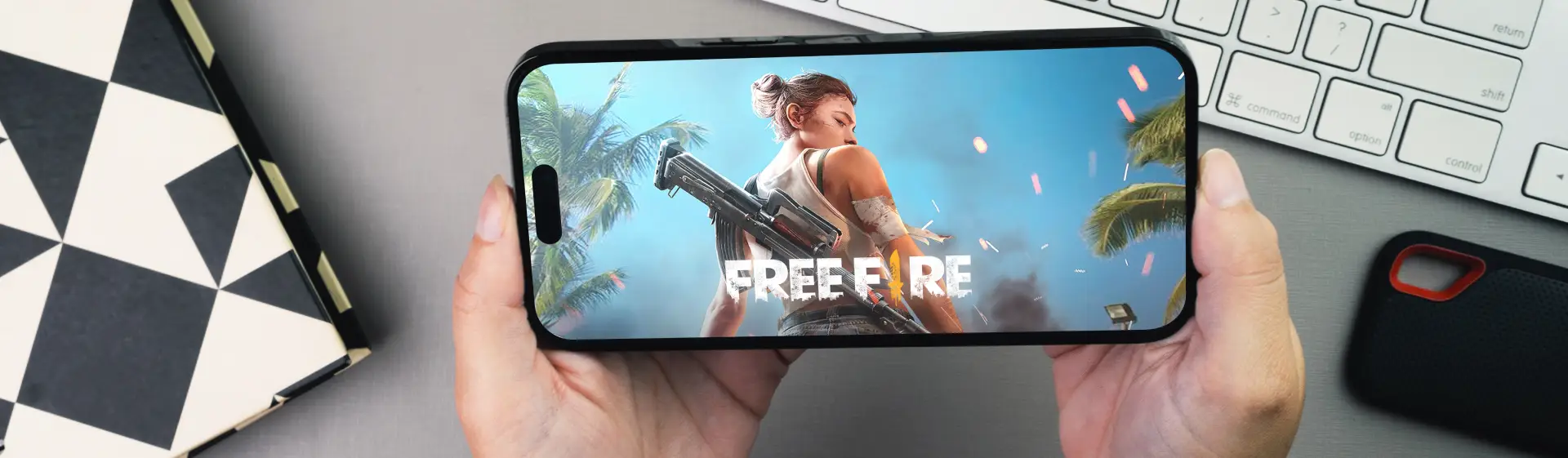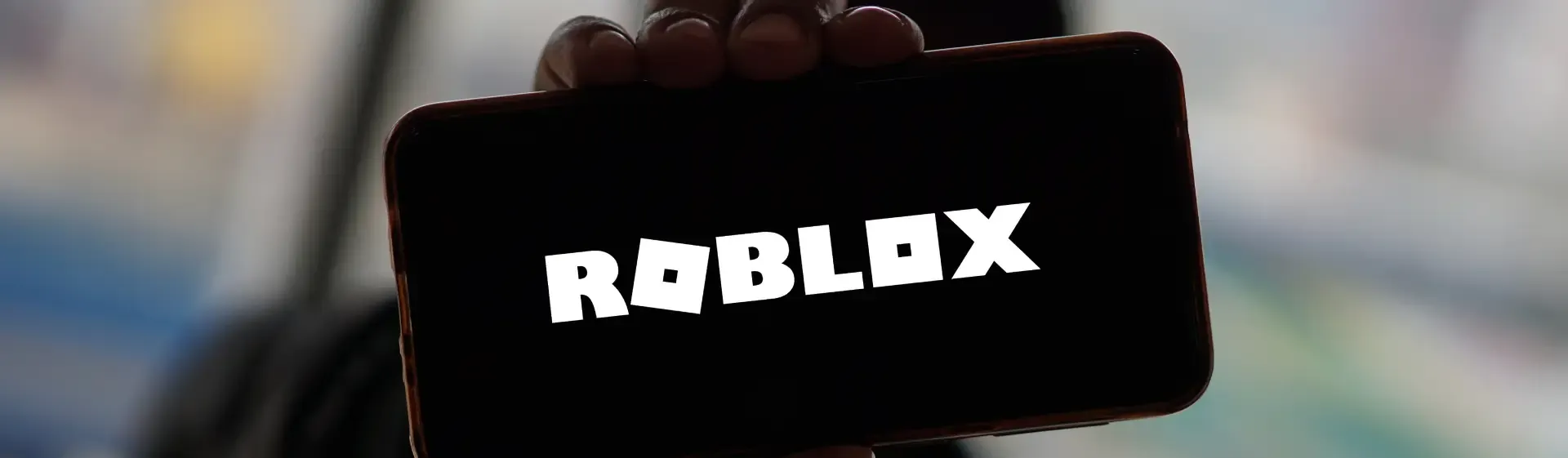Como resetar Moto G
Conheça duas formas fáceis e aprenda nesse artigo como resetar Moto G

Se você é um fã dos celulares Motorola e tem um modelo da linha Moto G, uma das mais populares da fabricante, nós vamos te ajudar. Criamos um tutorial para te ensinar como resetar Moto G. O processo é muito importante para quem tem um celular que está muito lento, travando ou que está com a memória cheia. É muito importante também para quem vai vender ou dar o celular para alguém, mas não quer que a pessoa tenha acesso aos seus dados.
Aprenda aqui como formatar o Moto G de maneira bem simples. Apresentamos duas formas para você. A primeira, conhecida como soft reset, é a mais fácil e é feita pelas configurações do celular, já a segunda e mais completa é o hard reset, que é um pouco mais complexa. Dá um Busca e confira o nosso tutorial de como resetar Moto G abaixo!
- Saiba tudo sobre o Moto G e suas principais características.

Como resetar Moto G: quando fazer?
Saiba quando fazer um reset no seu Moto G é importante
Quando fazemos um reset, o nosso celular volta a ficar como ele saiu de fábrica. Caso não tenhamos feito um backup, perdemos todos os dados, arquivos, configurações, aplicativos, atualizações e todo o restante. E, por isso, só deve ser feito para resolver algum tipo de problema. Esse problema pode ser o telefone estar muito lento, travando demais, com a memória lotada, ter sido contaminado com algum vírus ou outro arquivo prejudicial ao celular. Também é fundamental fazer o reset quando vamos dar ou vender o celular, para não correr o risco de os seus dados pessoais caírem nas mãos de outras pessoas.
- Conheça o Moto G22 e suas especificações completas.
Mas como falamos, ao resetar o seu Moto G, você perde tudo que tem salvo no aparelho, então antes de fazer esse processo, é fundamental que você faça o backup de todos os seu arquivos. E para fazer isso, é bem simples, você precisa apenas entrar no seu ‘menu de configurações > Sistema > Backup’ e depois marcar a opção ‘Fazer backup no Google Drive’ e depois clicar em ‘Fazer backup agora’.
Como resetar Moto G: Soft Reset
Aprenda como formatar o Moto G
Aqui, vamos te ensinar como resetar Moto G com o Soft Reset, que é aquela forma tradicional de voltar às configurações de fábrica. Esse processo é feito direto pelas configurações do celular e é bem fácil. Ele é indicado para problemas mais simples, como lentidão e pequenos travamentos.
Nós realizamos em um Moto G7 Play com Android 10, mas o processo é bem parecido em todos os Modelos Moto G. Siga o passo a passo e aprenda como formatar o Moto G:
Passo 1. Primeiro, você vai precisar abrir o menu de aplicativos e acessar o item ‘Configurar’.
Passo 2. Agora é só rolar a tela até o fim e clicar em ‘Sistema’, a penúltima opção da lista.

Passo 3. Nesta aba, você deve clicar em ‘Avançado’ e depois em ‘Opções de restauração’.

Passo 4. Escolha a opção ‘Apagar todos os dados (restauração de fábrica).
Passo 5. Na próxima aba, você será avisado que a restauração vai apagar todos os seus dados e aplicativos, menos os arquivos e configurações salvos na nuvem. Você então precisará clicar em ‘Limpar todos os dados’.

Passo 6. Agora você vai precisar digitar o seu PIN para confirmar a restauração do sistema.
O processo deve levar alguns minutos e quando estiver pronto, o seu celular vai ser iniciado da mesma forma que foi quando você comprou.
- Leia a análise completa do Moto G8 Play e encontre os melhores preços.
Como resetar Moto G: Hard Reset
Confira a forma mais completa de reset.
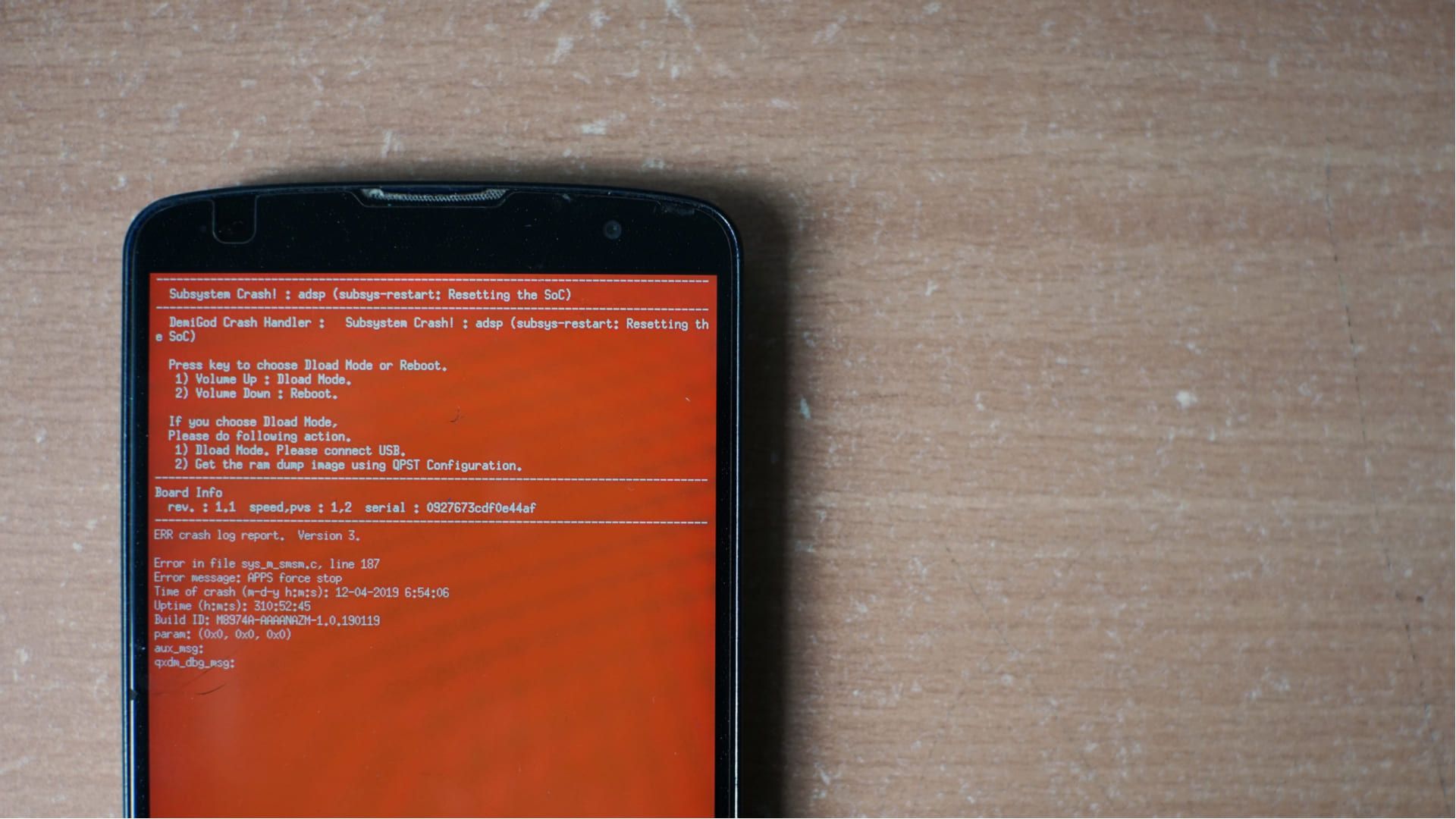
Já se o seu caso é de uma contaminação por vírus ou algum outro problema mais grave que o Soft Reset não resolveu, a opção é fazer um Hard Reset. Essa forma é bem mais eficaz, mas também é mais complicada de se fazer. Mas, seguindo o nosso passo a passo, você não deve ter grandes dificuldades para realizar. Se busca um antivírus para celular, temos um artigo para você (clique aqui).
Passo 1. Para começar, você deve desligar o seu Moto G.
Passo 2. Agora você deve ligar o celular de uma forma diferente. Deve clicar e segurar as teclas ‘volume para baixo’ e a ‘liga/desliga’ por alguns segundos até o logo da Motorola aparecer na sua tela. Se não funcionar, tente a tecla ‘volume para cima’ e ‘liga/desliga’, pois pode variar de acordo com a versão do seu Android.
Passo 3. Nesta nova tela, você deve acessar a opção ‘Modo de recuperação’. Para isso, deve usar as teclas de volume para passar entre as opções e o botão ‘liga/desliga’ para clicar na opção desejada.
Passo 4. Nesta etapa, você vai precisar clicar na opção ‘wipe cache partition’.
Passo 5. Agora você deve voltar para a tela anterior e clicar na opção ‘wipe data/factory reset’. Em seguida, você deve clicar em SIM por algumas vezes.
Passo 6. Nesta última etapa, você vai precisar clicar em ‘reboot system now’. Depois disso, o seu dispositivo vai ser reiniciado e depois de alguns minutos o seu Moto G, vai ligar já com as configurações idênticas as que saíram de fábrica, inclusive com a versão do Android original.
- Descubra se o Moto G23 é bom antes de fazer sua compra.
- Veja também todos os detalhes na análise de ficha técnica do Moto G50 e faça a melhor escolha.
Veja celulares Moto G com os melhores preços aqui no Buscapé:
Está em busca de um novo Moto G? Crie um Alerta de Preço e receba notificações quando o aparelho chegar ao valor que deseja pagar. Veja como fazer no nosso canal do Youtube abaixo: